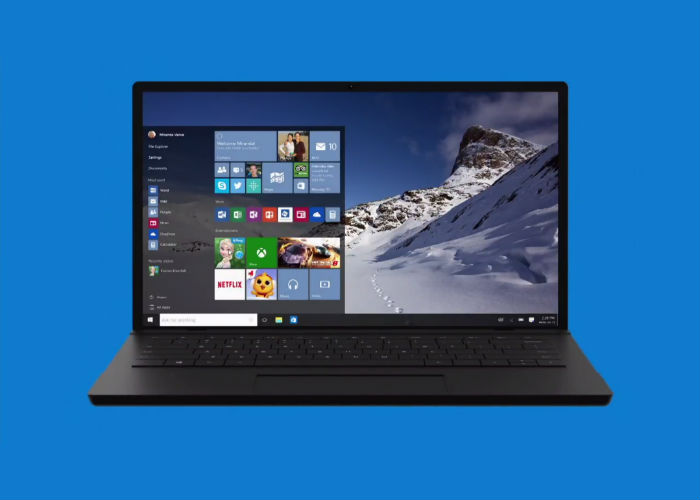
La Build 10130 de Windows 10 que está disponible para todos aquellos usuarios que seleccionaron el modo Fast Ring, viene con bastantes novedades. Mientras tanto Microsoft continua trabajando para lanzar la versión RTM en apenas dos meses, según los últimos rumores, es la versión que envían a los fabricantes para que la instalen en sus equipos. Por ahora los de Redmond no han confirmado la fecha de lanzamiento.
En la nueva Build encontramos mejoras en la personalización del menú de inicio, nuevos iconos, Jump lists en la barra de tareas, Continuum, novedades en el navegador Microsoft Edge, configuración de la barra de tareas para escritorios virtuales. También atajos de teclado para Cortana, nuevas funcionalidades de Microsoft Print para PDF, ahora podemos convertir archivos al formato PDF.
Algunos usuarios han reportado que con Windows 10 Build 10130 tienen problemas con el audio, no es un problema generalizado, pero si eres uno de los afectados a continuación te explicamos cómo solucionarlo, aunque tal vez no funcione en el 100% de los casos.
Hacemos click derecho sobre el icono de sonido situado en la parte derecha de la barra de tareas
Seleccionamos el dispositivo de reproducción actual y pulsamos en “Propiedades”
Ahora veremos varias pestañas, pulsamos en “Opciones avanzadas”
En “Formato predeterminado” seleccionamos 24 bits/44100 Hz o bien 24 bits/192000Hz, dependiendo de nuestro dispositivo
Para finalizar pulsamos en aplicar y aceptar

Para quién no sepa la diferencia entre el modo Fast Ring y Slow Ring os lo explicamos. Si seleccionamos en Windows Update actualizaciones en modo Fast ring, nos llegarán antes, el problema está en que también suelen tener más fallos –no siempre–. Por eso a veces es mejor elegir el modo Slow Ring, nos llegan más tarde pero con menos fallos. De todos modos no es muy recomendable usar Windows 10 Technical Preview como sistema operativo principal, siempre aconsejamos usar una máquina virtual o bien crear una partición en el disco duro.


